Poznámka: Snažíme se pro vás co nejrychleji zajistit aktuální obsah nápovědy ve vašem jazyce. Tato stránka byla přeložena automaticky a může obsahovat gramatické chyby nebo nepřesnosti. Naším cílem je to, aby pro vás byl její obsah užitečný. Mohli byste nám prosím dát ve spodní části této stránky vědět, jestli vám informace v článku pomohly? Pokud byste se rádi podívali na jeho anglickou verzi, najdete ji tady .
Při nahrávání schůzek Skype pro firmy obrazovek zvuk, video, rychlých zpráv (IM), sdílení obrazovky, Powerpointové snímky, aktivitu na tabuli a hlasování. Všichni prezentující nahrávání schůzek a uložte do svého počítače.
Nahrávání schůzky Skype pro firmy
-
Klikněte na tlačítko Další možnosti a zvolte Spustit nahrávání.
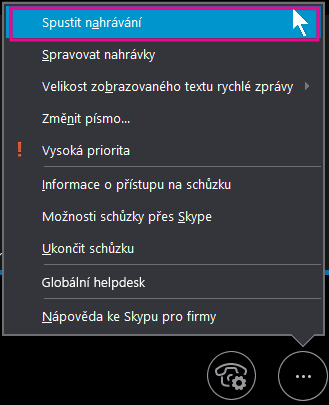
Pokud je možnost nahrávání neaktivní, zvukové zařízení možná není připojené. Kliknutím na ikonu mikrofonu připojte zvukové zařízení a zkuste to znova.
-
Ovládacími prvky pod schůzkou pak můžete nahrávání pozastavit, znova spustit nebo zastavit.

-
Jestli chcete vidět, kdo další ještě nahrává, najeďte myší na červené tlačítko nahrávání.
-
Až budete hotovi, klikněte na Zastavit nahrávání.

-
Skype pro firmy automaticky uloží nahrávku ve formátu MP4, který se dá přehrát ve Windows Media Playeru.
Během zpracovávání nahrávky můžete schůzku opustit.
Přehrávání a sdílení nahrávky
Nahrávku po zpracování budete moct přehrát nebo poslat ostatním. Až bude nahrávka připravená, Skype pro firmy zobrazí zprávu. Můžete na toto upozornění kliknout a otevřít Správce nahrávek. Pokud to nestihnete, klikněte v hlavním okně Skypu pro firmy na Nástroje a potom na Správce nahrávek.
V okně Správce nahrávek:
-
Kliknutím zvýrazněte nahrávku a pak klikněte na Přehrát na pravé straně okna.
-
V téhle nabídce můžete svoje nahrávky taky přejmenovat nebo odstranit.
-
Pokud svou nahrávku chcete sdílet s ostatními, klikněte na Procházet najděte ji, a pak tento soubor publikujte do sdíleného umístění, jako je OneDrive nebo interní sharepointový web.
Pokud nahrávku nejde publikovat, zkontrolujte, jestli máte na stránce dostatek místa.
Tip: Nahrávky se v počítači ukládají do složky Videa/Nahrávky Skypu pro firmy.
Další informace najdete v článku Správce nahrávek Skypu pro firmy.











